Mitä tietää
- Ota sijaintipalvelut käyttöön iPhonessa tai puhelin ei seuraa sijaintiasi.
- Näytä Google Maps -historia: Napauta sovelluksessa omaa profiilikuva † Tietosi Mapsissa † Tarkastele ja poista toimintaa†
- iOS-historian tarkasteleminen: Siirry kohtaan asetukset † Yksityisyys † Sijaintipalvelu † Järjestelmäpalvelut † Tärkeitä paikkoja†
Tässä artikkelissa kerrotaan, kuinka voit tarkastella sijaintihistoriaasi käyttämällä iPhonesi Google Maps -sovelluksen keräämiä tietoja tai iPhonesi sijaintipalveluiden tietoja. iPhonen ohjeet koskevat iOS 12:ta ja uudempaa.
Aktivoi Google Mapsin sijaintipalvelut
Ennen kuin Google Maps voi seurata sijaintiasi, sinun on otettava sijaintipalvelut käyttöön iPhonessa. Google Maps -sovellusta ei tarvitse käynnistää iPhonessa sijaintisi seuraamiseksi, mutta se ei voi toimia ilman sijaintipalveluiden käyttöönottoa ja sen jälkeen aktivoimista Google Mapsia varten.
-
Napauta iPhonessa asetukset†
-
Napauta Yksityisyysja kytke sitten päälle Sijaintipalvelu†
-
Vieritä alas ja valitse Google Kartatja napauta sitten Koko ajan†
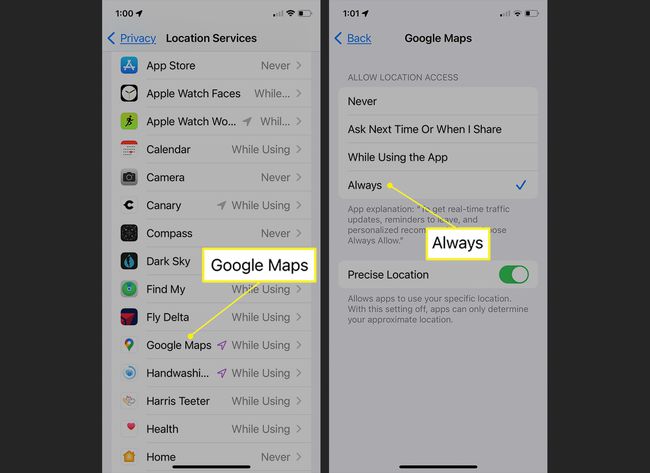
Sinun ei tarvitse pitää Google Maps -sovellusta auki. Pidä iPhone mukanasi, niin se alkaa seurata sijaintiasi.
Tarkastele seurantahistoriaa Google Mapsissa
Kun olet ottanut sijaintipalvelut käyttöön, voit tarkastella seurantahistoriaasi tässä Google Kartat sovellus:
-
Avata Google Kartat ja napauta sinua profiilikuva†
-
Napauta Tietosi Mapsissa† Valitse Googlen laajuisesta ohjaimesta: Tarkastele ja poista toimintaa†
-
Kartta avautuu uusimmalla sijaintihistorialla, joka näyttää matkasuunnitelmasi ja paikalliset kiinnostavat paikat tai pysäkit. Kartta on zoomattavissa, joten voit suurentaa sitä saadaksesi lisätietoja. Käytä suoraan kartan alla olevaa valikkoa siirtyäksesi muihin tietoihin. Historian yksityiskohdat näkyvät myös kartan alla.
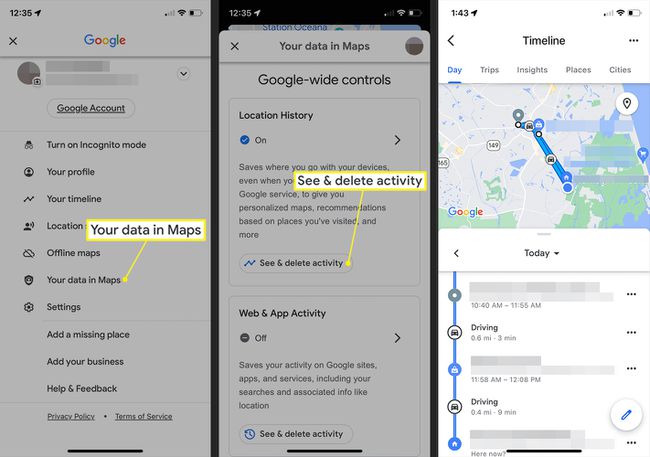
Voit poistaa historian aikajanalta tai poistaa koko historiasi tietokannasta.
Voit myös tarkastella Google Maps -sovelluksesi sijaintihistoriaa pöytätietokoneella tai kannettavalla tietokoneella siirtymällä osoitteeseen www.google.com/maps/timeline†
Apple iOS:n ja iPhonen sijaintihistorian ohje
Apple kerää myös sijaintitietoja, jos sallit sen, mutta se tarjoaa vähemmän historiallisia tietoja ja vähemmän yksityiskohtia. Voit kuitenkin nähdä jonkin verran historiaa. Näin määrität sen iPhonessasi:
-
Napauta asetukset†
-
Vieritä alas ja napauta Yksityisyys † Sijaintipalvelu†
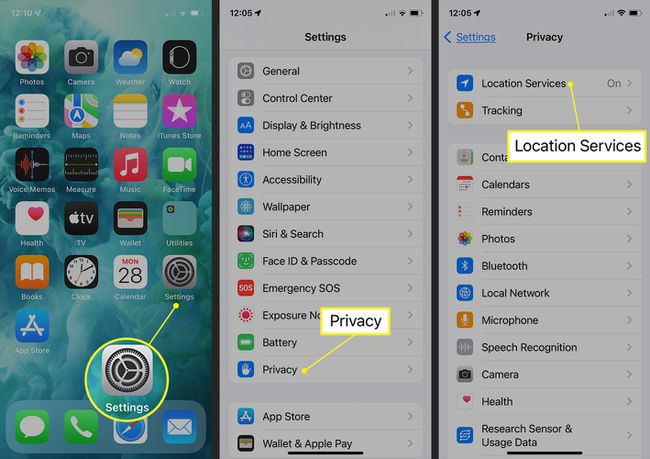
-
Vieritä Sijaintipalvelut-näytön alaosaan ja napauta Järjestelmäpalvelut†
-
Napauta Tärkeitä paikkoja (nimeltään Usein esiintyvät paikat joissakin iOS-versioissa). Voit poistaa tämän ominaisuuden käytöstä yläosassa olevalla vaihtokytkimellä Tärkeitä paikkoja näyttö.
-
Vieritä näytön alareunaan löytääksesi sijaintihistoriasi sijaintien nimillä ja päivämäärillä. Voit nyt nähdä kaiken, mitä Apple näkee.
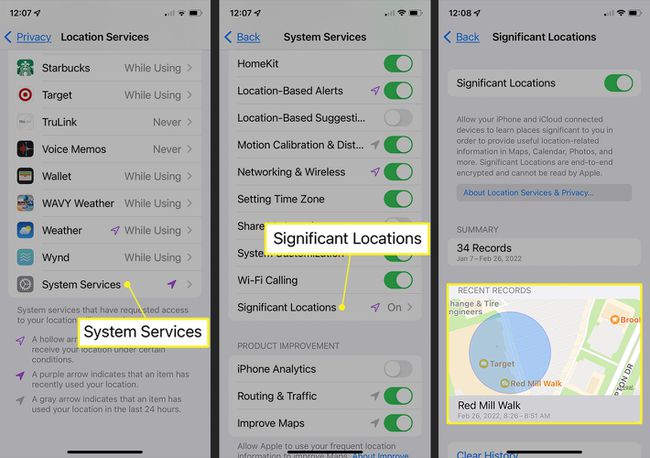
Apple tallentaa rajoitetun määrän paikkoja, eikä tarjoa tarkkoja reittejä ja aikatauluja kuten Google. Se tarjoaa paikan, päivämäärän ja likimääräisen sijaintiympyrän ei-interaktiivisella kartalla (et voi zoomata nipistämällä). Jos et halua, että Apple seuraa sinua, sammuta Tärkeitä paikkoja iPhonesi Asetukset-sovelluksessa.
Kuinka sijaintipalvelut toimivat
Monet ihmiset eivät tiedä, että heidän puettavien laitteidensa ja ohjelmistojensa sijaintitietoisuus ulottuu myös sijaintihistorian seurantaan ja tallentamiseen. Googlen tapauksessa, jos rekisteröidyt, sijaintihistoriasi koostuu yksityiskohtaisesta ja haettavissa olevasta datatiedostosta, jossa on näkyvä polku päivämäärän ja ajan mukaan järjestettynä. Apple tarjoaa vähemmän tietoja, mutta säilyttää ja näyttää pyynnöstäsi yhteenvedon äskettäin vierailemistasi paikoista ilman Googlen tarjoamaa yksityiskohtaista polkuominaisuutta. Sekä Google että Apple tarjoavat tietosuojatakuun näille historiatiedostoille, ja voit kieltäytyä käytöstä tai Googlen tapauksessa tyhjentää sijaintihistoriasi. Nämä ovat arvokkaita palveluita, jotka auttavat sinua niin kauan kuin olet rekisteröitynyt niihin. Joissakin tilanteissa sijaintihistorialla voi olla tärkeä rooli oikeudellisissa tai pelastustilanteissa. 1:16